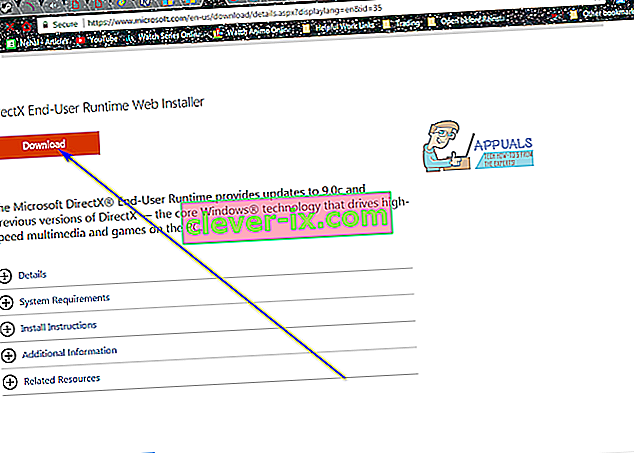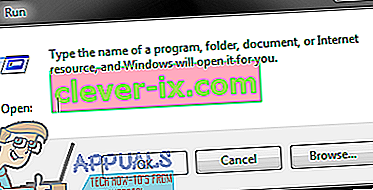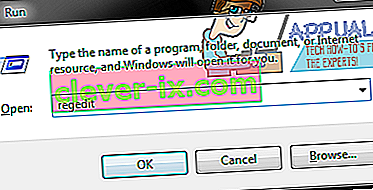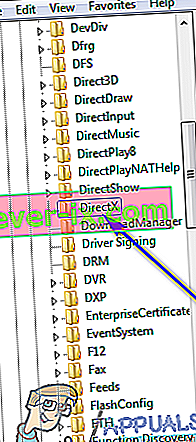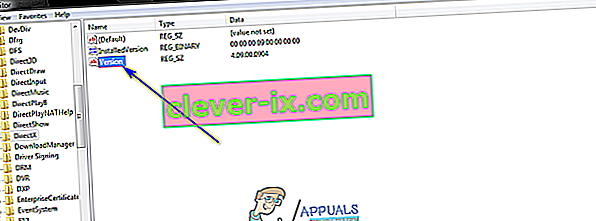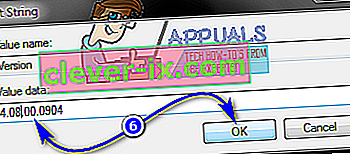Microsoft DirectX ist eine Suite von Programmierschnittstellen, mit denen Software mit der Hardware eines Computers kommunizieren kann. DirectX wurde für Multimedia-Zwecke entwickelt - sei es Audio oder Video, sei es zum Rendern von Video und Audio für ein Spiel oder zum Rendern von Video und Audio für eine Videodatei. Der Zweck von DirectX besteht darin, Microsoft-Plattformen wie dem Windows-Betriebssystem eine reibungslose und effektive Kommunikation mit der Grafik- und Audiohardware eines Computers zu ermöglichen, um dem Benutzer das bestmögliche Multimedia-Erlebnis zu bieten. DirectX war eine Konstante in all den verschiedenen Formen, die das Windows-Betriebssystem angenommen hat, wobei verschiedene, neuere Versionen von DirectX mit neueren Windows-Iterationen gebündelt wurden.
Wie bei allen anderen Windows-Komponenten kann es bei DirectX jedoch spontan schief gehen, und wenn dies der Fall ist, hat der Benutzer auf seinem Computer mit einer Vielzahl unterschiedlicher Multimedia-Probleme zu kämpfen. Von der Sperrung ihrer Lieblingsspiele bis hin zur Nichtwiedergabe von Video- oder Audiodateien müssen Sie eine Menge verlieren, wenn DirectX nicht mehr so funktioniert, wie es soll. Für den Fall, dass DirectX kaputt geht, können Sie viel tun, um das Problem zu beheben. In erster Linie sollten Sie einen SFC-Scan ausführen, da DirectX-Dateien als Systemdateien klassifiziert werden und ein SFC-Scan zum Scannen und Beheben konzipiert ist Probleme mit Systemdateien auf einem Windows-Computer.
Wenn ein SFC-Scan das Problem jedoch nicht behebt, wird die Neuinstallation von DirectX zur empfohlenen Vorgehensweise für Sie. Unter jeder Windows-Version ist DirectX jedoch in das Betriebssystem integriert und Teil davon. Daher ist eine vollständige Deinstallation und anschließende Neuinstallation einfach nicht möglich. Es gibt jedoch auch andere Möglichkeiten, die Arbeit zu erledigen. Wenn Sie DirectX auf einem Windows-Computer neu installieren möchten, sind die beiden besten Möglichkeiten, dies zu tun:
Methode 1: Reparieren Sie die Installation von DirectX mit dem DirectX End-User Runtime Web Installer
Auf allen Windows-Versionen, die derzeit von Microsoft unterstützt werden, wird DirectX über Windows Update installiert, und Updates für DirectX werden auch über Windows Update ausgeliefert. Es gibt jedoch ein weiterverteilbares Installationspaket für DirectX, das Windows bereits 2010 veröffentlicht hat. Mit diesem weiterverteilbaren Installationspaket kann die Installation von DirectX repariert werden. Dabei werden alle DirectX-Dateien auf einem Windows-Computer mit neuen überschrieben, um beschädigte oder beschädigte Dateien zu entfernen. Das ist der Ehrgeiz einer Neuinstallation. Um die Installation von DirectX auf einem Windows-Computer mit dem DirectX-Endbenutzer-Runtime-Webinstallationsprogramm zu reparieren, müssen Sie:
- Klicken Sie hier auf Herunterladen und befolgen Sie die Anweisungen auf dem Bildschirm, um das DirectX Endbenutzer-Runtime- Webinstallationsprogramm herunterzuladen .
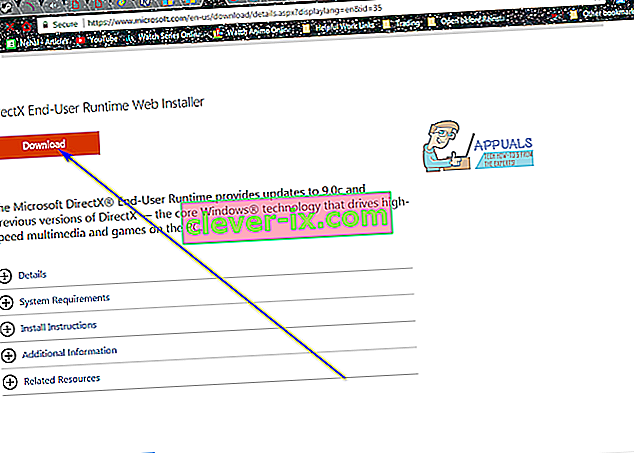
- Navigieren Sie nach dem Herunterladen des DirectX-Endbenutzer-Runtime-Webinstallationsprogramms zu dem Ort, an dem Sie es gespeichert haben, und führen Sie es aus.
- Befolgen Sie die Anweisungen auf dem Bildschirm. Das heruntergeladene Installationsprogramm entpackt alle Dateien des DirectX-Endbenutzer-Runtime-Webinstallationsprogramms und legt sie in einem Verzeichnis Ihrer Wahl ab.
- Navigieren Sie zu dem Ordner, in den das heruntergeladene Installationsprogramm die Dateien des DirectX-Endbenutzer-Runtime- Webinstallationsprogramms entpackt hat, suchen Sie eine Datei mit dem Namen DXSETP.exe und doppelklicken Sie darauf, um sie auszuführen.
- Befolgen Sie die Anweisungen und Anweisungen auf dem Bildschirm, um den Assistenten aufzurufen. Am Ende wird DirectX auf Ihrem Computer erfolgreich repariert / neu installiert.
Sobald die Reparaturinstallation abgeschlossen und entstaubt ist, können Sie den Ordner mit den Dateien des DirectX-Endbenutzer-Runtime-Webinstallationsprogramms löschen, die von dem Installationsprogramm erstellt wurden, das Sie von der Microsoft-Website heruntergeladen haben.
Methode 2: Setzen Sie die vorhandene Version von DirectX zurück und aktualisieren Sie sie
Eine andere Möglichkeit, im Grunde alles zu erreichen, was Sie tun, wenn Sie im Kontext von DirectX auf einem Windows-Computer etwas deinstallieren und dann neu installieren, besteht darin, die Version von DirectX, die Sie haben, auf eine ältere Version zurückzusetzen und sie dann auf die neueste verfügbare Version zu aktualisieren Ausführung. Dazu müssen Sie:
- Drücken Sie die Windows-Logo- Taste + R , um ein Dialogfeld " Ausführen " zu öffnen .
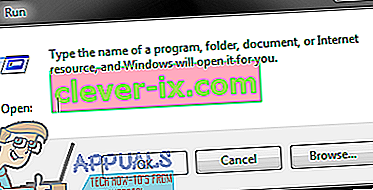
- Geben Sie regedit in das Ausführen - Dialog ein und drücken Sie Enter , die starten Registrierungseditor .
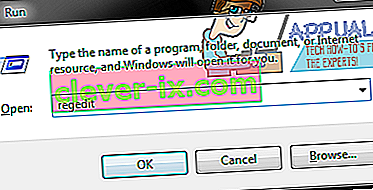
- Navigieren Sie im linken Bereich des Registrierungseditors zum folgenden Verzeichnis:
HKEY_LOCAL_MACHINE > SOFTWARE > Microsoft
- Klicken Sie im linken Bereich des Registrierungseditors auf den Unterschlüssel DirectX unter dem Microsoft- Schlüssel, damit dessen Inhalt im rechten Bereich angezeigt wird.
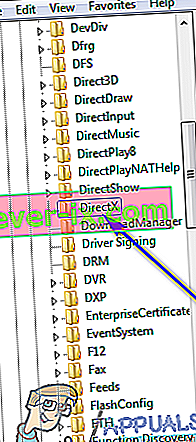
- Suchen Sie im rechten Bereich des Registrierungseditors einen Registrierungswert mit dem Titel Version und doppelklicken Sie darauf, um ihn zu ändern .
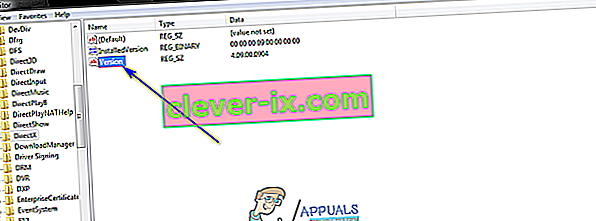
- Ersetzen Sie 4.09.00.0904 im Feld Wertdaten : durch 4.08.00.0904 und klicken Sie auf OK . Wenn Sie dies tun, wird die Version von DirectX, die Sie auf Ihrem Computer haben, auf eine ältere Version zurückgesetzt, oder zumindest glaubt Windows, dass dies geschehen ist.
Hinweis: Die in diesem Schritt beschriebenen Werte gelten ausschließlich für Windows XP, Windows Vista und Windows 7. Diese Methode kann auch für neuere Windows-Versionen verwendet werden. Die Werte unterscheiden sich jedoch. Sie müssen lediglich die ändern Wert für jede Version von DirectX, die Sie haben, auf den Wert einer älteren Version.
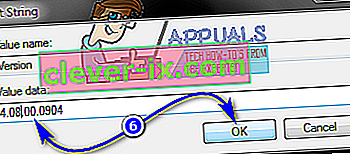
- Schließen Sie den Registrierungseditor .
- Jetzt müssen Sie nur noch versuchen, DirectX zu installieren. Dadurch stellt Windows fest, dass auf Ihrem Computer anscheinend eine ältere Version von DirectX installiert ist, und Windows installiert die neueste verfügbare Version für Ihren Computer, um Abhilfe zu schaffen. Dies kann durch Ausführen von Windows Update oder durch Ausführen des DirectX-Endbenutzer-Runtime-Webinstallationsprogramms erfolgen, wie in Methode 1 beschrieben .